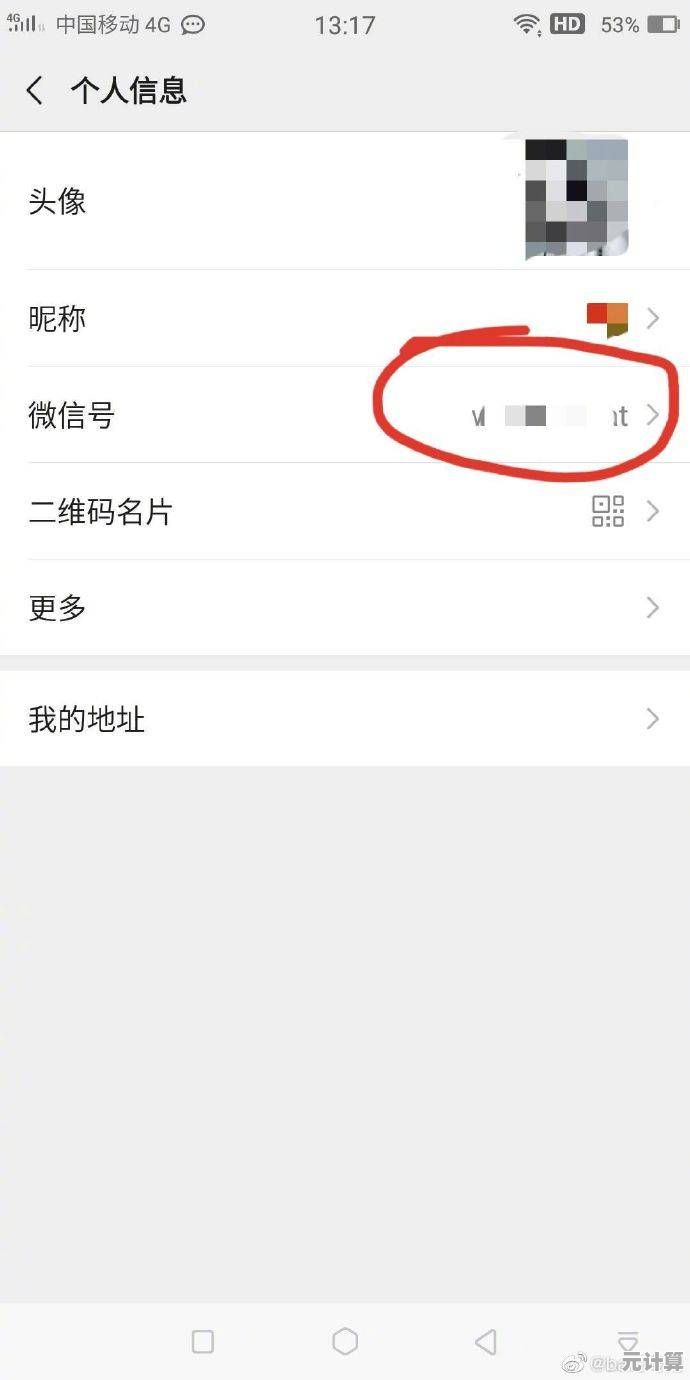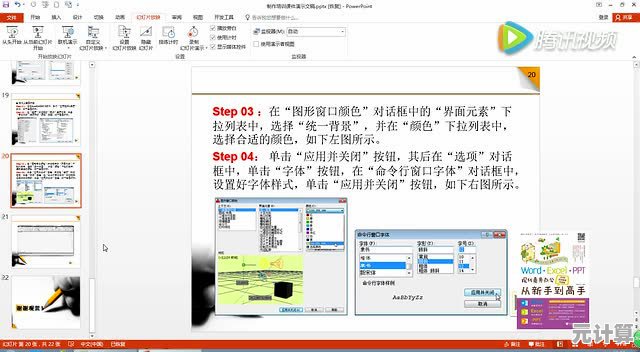旧电脑升级Windows 11,轻松实现性能焕新与体验提升
- 问答
- 2025-10-01 07:28:57
- 2
旧电脑升级Windows 11,我的破烂笔记本居然还能再战三年?✨
我的老伙计——一台2015年的联想小新,最近真的有点力不从心了,开机?先去冲杯咖啡吧,回来可能还在转圈圈☕️,打开个浏览器?标签页开超过三个就开始哼哼唧唧,风扇狂转得像要起飞🛫,连写个文档都卡顿,我一度怀疑它是不是在对我无声抗议:“该让我退休了吧?”
说实话,换新电脑的念头在我脑子里转了好几个月,但看着钱包,再想想这台陪了我无数个深夜赶稿、追剧的老伙伴,总有点舍不得(主要还是穷😅),直到有天刷到Win11的新闻,心里突然冒出一个大胆的想法:要不…给它动个“大手术”?
动手前的怂包时刻: 微软官网那个“PC健康检查”工具,我点开的时候手都有点抖——生怕它直接判了“死刑”,结果不出所料,一个大大的红叉❌!原因?老生常谈的TPM 2.0不支持,还有我那颗“年迈”的i5-5200U CPU,心凉了半截… 但我不死心啊!网上搜了一圈,发现原来有“旁门左道”可以绕过去?行吧,搏一搏,单车变摩托!
硬着头皮开搞:
- BIOS里翻箱倒柜: 重启,狂按F2(每个品牌键位不一样,我那会儿差点把Delete按烂了才进去),在迷宫一样的BIOS设置里,凭着网上搜来的模糊教程,终于在一个犄角旮旯找到了“Security Device Support”之类的选项,把TPM状态从“Disabled”改成了“Enabled”(还找到了一个叫“PTT”的,据说就是Intel平台的fTPM,也给它开了),保存退出时心跳加速,生怕开不了机变砖头🧱… 还好,它喘着气又亮屏了!搞定硬件门槛第一步!
- 制作启动U盘: 微软官网下载了Win11安装介质创建工具,插上我那个闲置的8G U盘(格式化前才发现里面还有前年的旅游照片,差点误删!赶紧备份),工具运行倒是顺利,就是下载镜像时网速慢得像蜗牛🐌,急得我抓耳挠腮。
- 神器Rufus出场: 因为我的机器官方不支持,得靠它来“移除限制”,下载最新版Rufus,插入刚做好的官方U盘(它会自动识别),在“镜像选项”那里,果断勾上“移除系统需求检查”和“跳过数据收集”(这个纯粹个人洁癖,不想被微软“关心”太多),点开始前又深呼吸一次… 看着进度条一点点走,心里默念“别出错别出错”🙏。
- 安装进行时: U盘启动,熟悉的安装界面来了!分区时我毫不犹豫选了“全新安装”(C盘老文件早备份到移动硬盘了,我可不想留任何升级带来的“历史包袱”),安装过程比想象中快,大概二十多分钟?期间重启了几次,每次黑屏都让我心头一紧… 直到看到那个崭新的、居中的任务栏和圆润的窗口,悬着的心才放下一半——至少能进系统了!
开机后的“哇塞”与“啊这”:
- 第一眼惊艳: 嚯!这毛玻璃效果、这居中任务栏、这新图标… 视觉上确实清爽现代了不少,感觉像给老房子换了套新窗帘,心情都变好了🌈,开机速度?从原来的2分钟+直接干到30秒左右,感动得快哭了!
- 性能玄学?: 最明显的提升是Edge浏览器!开十几个标签页(重度研究患者必备)居然不怎么卡了,切换也流畅。多任务处理时,比如边写稿边查资料边听音乐,风扇虽然还是会响,但很少再出现那种“卡死你”的绝望感了,感觉Win11在资源调度上确实更聪明了点?还是我的心理作用?
- 小麻烦找上门: 喜悦没持续多久。声卡驱动挂了!笔记本直接变哑巴🎧… 赶紧翻出旧电脑的驱动备份(幸好我有备份习惯!),手动安装搞定,还有我那个老款USB无线网卡,Win11自带驱动死活认不全,又折腾了半小时去官网下老驱动。所以啊,驱动备份/官网查询,绝对是升级后的头等大事!
- 游戏?别想太多: 试了试我偶尔玩的《英雄联盟》,帧数… 嗯,只能说勉强能玩,和之前Win10下没啥质变(毕竟显卡硬伤),倒是发现一个老掉牙的单机小游戏不兼容了,调成Win7兼容模式才跑起来。老游戏玩家得留个心眼。
- 续航… 嗯…: 感觉电池掉得比Win10时快了一丢丢?也可能是我心理作用,把“电源模式”调成“最佳能效”,关掉一些花哨的视觉效果(比如透明毛玻璃),感觉稍微好点。带出门的话,充电器还是得揣着。
- 小组件 & 安卓?: 小组件看天气、日程还行,但资讯流有点烦,被我关了,安卓子系统?我这配置还是别折腾了,怕它直接趴窝。新功能尝鲜也得量力而行。
值不值?我的大实话:
这次升级,绝对算不上“脱胎换骨”,我的小新也不可能变成外星人,但说它是“低成本续命大法”,一点不为过!最直观的感受就是:“能用”变成了“好用那么一点点”,日常办公、网页浏览的流畅度提升是实实在在的,新界面看着也舒心,只要你不是重度游戏玩家或专业剪辑师,一台四五年前的主流办公本,升级Win11后大概率能获得一次不错的“体验刷新”。
给跃跃欲试的你泼点冷水(也是干货):
- 备份!备份!备份! 重要的事情说三遍!系统盘(C盘)所有重要文件,提前挪走!云盘、移动硬盘都行。
- 查清你的“硬伤”: 用微软的“PC健康检查工具”先跑一遍(即使知道可能不过),重点看是卡在TPM 2.0、CPU还是安全启动?TPM 2.0大概率能在BIOS里开启(搜你电脑型号+开启TPM教程);CPU太老(比如7代酷睿以前)或内存小于4GB,就得慎重考虑绕过的稳定性了。
- 绕道工具选靠谱的: Rufus是最主流、相对简单的选择(记得下最新版),操作时务必看清选项,“移除系统需求检查”是核心。
- 驱动是老大难: 做好心理准备,尤其是声卡、网卡、显卡。提前去电脑品牌官网,找到你的具体型号,下载好Win11对应的驱动(或者至少保存好Win10的驱动安装包),存到非系统盘/U盘,装完系统第一时间搞定它们。
- 降低预期,拥抱小麻烦: 完美主义者和怕折腾的朋友请三思,可能会遇到驱动问题、个别软件不兼容(试试兼容模式)、或者一些设置需要重新适应,把它当成一次给老伙伴的“深度保养”,心态会好很多。
最后啰嗦一句: 看着我这台“焕发第二春”的老联想,心里还挺有成就感的,它跑不了3A大作,剪不了4K视频,但它依然能流畅地陪我码字、查资料、上网冲浪,完成它作为一台“生产力工具”的核心使命,这感觉,就像给老朋友换了身精神的新衣服,还能继续并肩作战一段时间。如果你手头也有台“食之无味,弃之可惜”的老电脑,不妨备份好数据,鼓起勇气试试看?说不定,惊喜就在一次重启之后等着你! 💻✨
(折腾完记得喝杯奶茶犒劳下自己🧋,别问我怎么知道的…)

本文由巫友安于2025-10-01发表在笙亿网络策划,如有疑问,请联系我们。
本文链接:http://max.xlisi.cn/wenda/47065.html


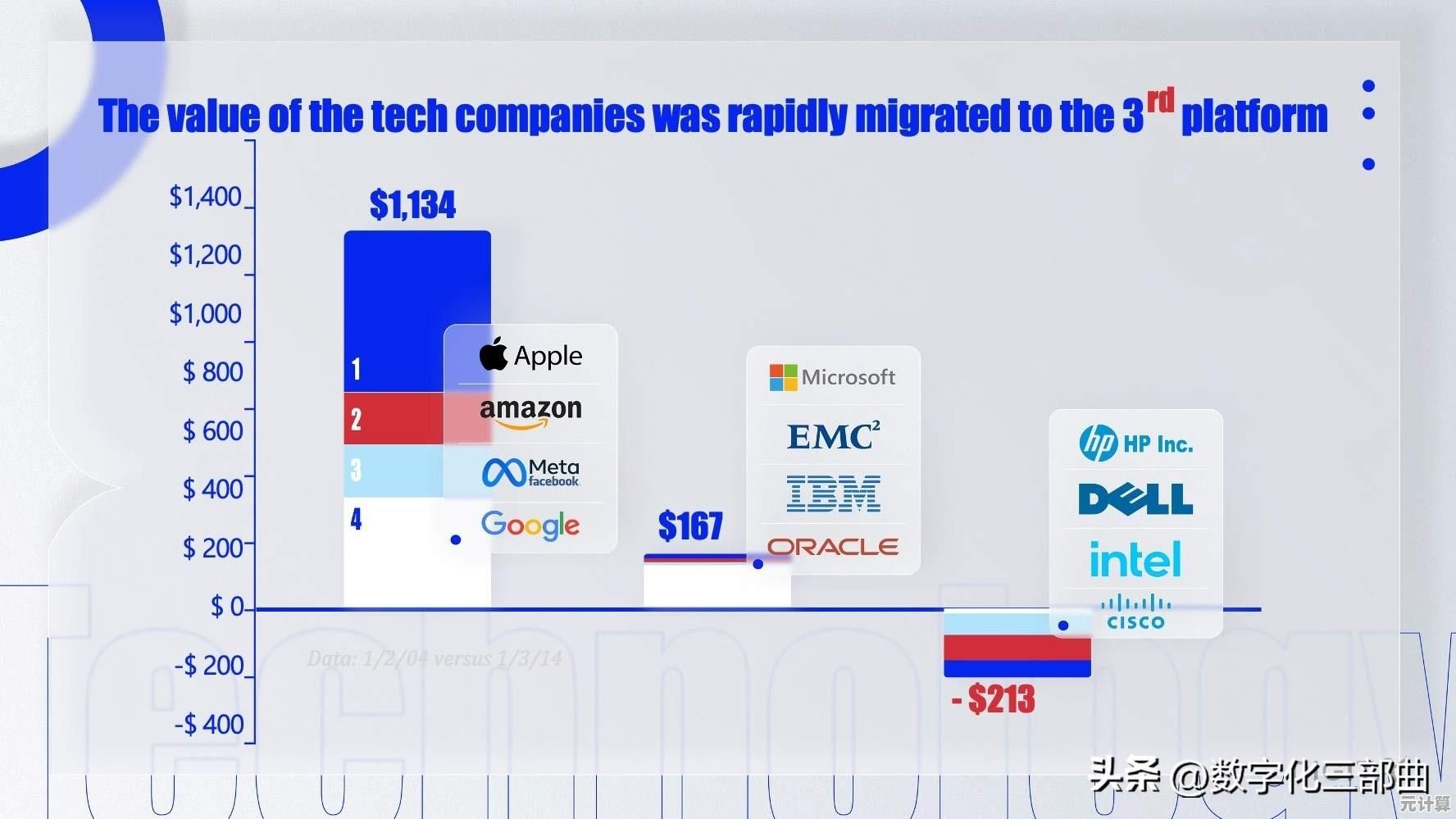
![探索[MSDN]开发者资源宝库:技术文档与实战指南详解](http://max.xlisi.cn/zb_users/upload/2025/10/20251001095723175928384313190.png)